Підключення до BAS через тонкий клієнт
Для початку, скачайте сам додаток Тонкий клієнт за посиланням: BAS.Тонкий клієнт
Конфігурації, які підтримують роботу в режимі керованих форм:
— BAS Бухгалтерія;
— BAS Управління торгівлею;
— ВAS Малий бізнес;
Версію платформи вашої бази можна подивитися в Особистому кабінеті у вкладці Інформаційні бази, вибравши необхідну базу:
01_Версія_платформи
Конфігурації, які підтримують роботу в режимі керованих форм:
— BAS Бухгалтерія;
— BAS Управління торгівлею;
— ВAS Малий бізнес;
Версію платформи вашої бази можна подивитися в Особистому кабінеті у вкладці Інформаційні бази, вибравши необхідну базу:
01_Версія_платформи
Етап 1. Публікація бази
Для підключення до бази в режимі тонкого клієнта потрібно виконати публікацію бази. Для цього в Особистому кабінеті 42 Сlouds перейдіть до розділу Інформаційні бази та оберіть необхідну базу. На вкладці Загальні натисніть на кнопку Опублікувати базу.
02_Опублікувати_базу
Для підключення до бази в режимі тонкого клієнта потрібно виконати публікацію бази. Для цього в Особистому кабінеті 42 Сlouds перейдіть до розділу Інформаційні бази та оберіть необхідну базу. На вкладці Загальні натисніть на кнопку Опублікувати базу.
02_Опублікувати_базу
Після завершення публікації ви можете скопіювати посилання доступу в буфер обміну (клік правою кнопкою миші на посиланні — Копіювати адресу посилання) і вставити її при додаванні бази в додаток Тонкий клієнт.
03_Посилання_на_базу
03_Посилання_на_базу
Етап 2. Встановлення та налаштування програми Тонкий клієнт
1. Завантажте Тонкий клієнт тієї ж версії, що і платформа вашої бази BAS
2. Розпакуйте архів, за допомогою будь-якого архіватора.
3. Далі необхідно запустити інсталяційний файл setup — для цього натисніть на ньому правою кнопкою миші та виберіть у меню, що з'явилося, пункт Запуск від імені адміністратора.
04_01_Файл_setup
1. Завантажте Тонкий клієнт тієї ж версії, що і платформа вашої бази BAS
2. Розпакуйте архів, за допомогою будь-якого архіватора.
3. Далі необхідно запустити інсталяційний файл setup — для цього натисніть на ньому правою кнопкою миші та виберіть у меню, що з'явилося, пункт Запуск від імені адміністратора.
04_01_Файл_setup

04_Установка_тонкого_клієнта
Після закінчення встановлення на робочому столі з'явиться ярлик 1C Підприємство для запуску програми. Натискаємо на нього.
Наступний крок — додавання бази до Тонкого клієнта. Для цього натискаємо на кнопку Додати.
05_Тонкий_клієнт_Додати_базу
Наступний крок — додавання бази до Тонкого клієнта. Для цього натискаємо на кнопку Додати.
05_Тонкий_клієнт_Додати_базу
На наступному кроці обираємо пункт Додавання до списку існуючої інформаційної бази та натискаємо кнопку Наступна.
06_Вибір_типу_бази
06_Вибір_типу_бази

На наступному кроці вказуємо посилання, яке ми отримали при публікації бази у Особистому кабінет (Етап 1). Потім натисніть кнопку Наступна.
07_Додавання_посилання_на_базу
07_Додавання_посилання_на_базу
На наступному кроці обираємо основний режим запуску бази — Тонкий клієнт та натискаємо кнопку ОК.
08_Вибір_режима_запуска
08_Вибір_режима_запуска

Ми успішно додали базу до списку. Для запуску натискаємо кнопку 1С:Підприємство.
09_Інформаційна_база_додана
09_Інформаційна_база_додана
Під час запуску бази, у вікні Доступ до веб-сервера необхідно вказати Ваш логін і пароль від сервісу 42Clouds (як в Особистий кабінет).
10_Авторизація_крок1
10_Авторизація_крок1
У наступному вікні — Доступ до інформаційної бази — необхідно вибрати Вашого користувача у базі BAS. За замовчуванням у базах створений користувач Адміністратор, без пароля.
Під час першого запуску бази вам буде поставлено питання: "Запуск системи виконаний без використання апаратної ліцензії (ключа захисту). ... Відключити використання апаратної ліцензії (ключа захисту)?"
Цей ключ захисту розміщений на сервері 42Clouds. За вашого локального ПК доступ до нього неможливий. Тому для продовження роботи натисніть Так.
Додатково в налаштуваннях бази ви можете прописати ключі, щоб зберегти свої дані авторизації. Система запам'ятає ваш логін та пароль, і вам не треба буде його вводити під час наступного запуску програми.
Для цього оберіть необхідну базу у Тонкому клієнті та натисніть кнопку Змінити. Потім натисніть кнопку Наступна.
У полі Додаткові параметри запуску введіть наступну комбінацію
/WSN ad\ваш логін від Особистого кабінету 42Clouds /WSP ваш пароль від Особистого кабінету 42Clouds /N Ваш користувач у базі BAS /P Ваш пароль у базі BAS
Для прикладу: /WSN ad\test_user і /WSP 123456 /N Адміністратор /P 123456
11_Додаткові_параметри_запуску
Під час першого запуску бази вам буде поставлено питання: "Запуск системи виконаний без використання апаратної ліцензії (ключа захисту). ... Відключити використання апаратної ліцензії (ключа захисту)?"
Цей ключ захисту розміщений на сервері 42Clouds. За вашого локального ПК доступ до нього неможливий. Тому для продовження роботи натисніть Так.
Додатково в налаштуваннях бази ви можете прописати ключі, щоб зберегти свої дані авторизації. Система запам'ятає ваш логін та пароль, і вам не треба буде його вводити під час наступного запуску програми.
Для цього оберіть необхідну базу у Тонкому клієнті та натисніть кнопку Змінити. Потім натисніть кнопку Наступна.
У полі Додаткові параметри запуску введіть наступну комбінацію
/WSN ad\ваш логін від Особистого кабінету 42Clouds /WSP ваш пароль від Особистого кабінету 42Clouds /N Ваш користувач у базі BAS /P Ваш пароль у базі BAS
Для прикладу: /WSN ad\test_user і /WSP 123456 /N Адміністратор /P 123456
11_Додаткові_параметри_запуску
Дані ключі можна використовувати як всі, так і окремо.
Після цього база BAS буде відкрита, і Ви зможете працювати з нею в режимі тонкого клієнта.
Комфортної вам роботи!
Після цього база BAS буде відкрита, і Ви зможете працювати з нею в режимі тонкого клієнта.
Комфортної вам роботи!
Не знайшли відповідь на своє питання ?
Послуги
Завантажити
Техпідтримка 24/7
Платіжні системи
Бізнес
Про нас
Обслуговування BAS


